من خلال راوتر شركة WE الجديد يمكنك معرفة سرعة الإنترنت الحالية سواء سرعة الرفع أو التحميل وأقصي سرعة يتحملها الخط الأرضي ، أهلاً بكم في موقع تعلمو.
فقرات هذا المقال:-
أولاً فتح صفحة الراوتر ومعرفة السرعة
- قم بكتابة 192.168.1.1 في مكان الرابط أعلي المتصفح وستظهر هذه الصفحة كما بالصورة
- الآن خطوة إدخال اسم المستخدم وكلمة المرور وهناك ثلاث احتمالات
1- أن يكون اسم المستخدم admin والباسورد admin
2- أن يكون اسم المستخدم admin والباسوورد هو آخر 8 أرقام المكتوبة علي كرتونة الراوتر في اخر سطر والذي يبدأ ب D-SN.
وفي حالة لم تنجح مع كلمة السر بنقل ال8 حروف وهم حروف كبيرة قم بتجربة ادخالهم بتحويل الحروف الكبيرة إلي صغيرة مثل K إلي k.
3- أن تكون أنت أو أحد المستخدمين للخدمة لديك قام بتغيير username & password من خلال الراوتر فقم بطلبها منه.
- بعد الدخول لصفحة الراوتر قم بالضغط علي Internet بالشريط العلوي لتظهر هذه الصفحة كما بالصورة
كما يظهر بالصورة وتحديدا في Actual Rate (Up/down) ، حيث تظهر سرعة التحميل Download لدي 40 ميجا بايت في الثانية وسرعة الرفع upload هي 5 ميجا بايت في الثانية
ثانياً : لمعرفة أقصي سرعة يتحملها الخط الأرضي يظهر في سطر Attainable Rate (السرعة القابل تحقيقها)
أن سرعة التحميل التي يمكنني الوصول إليها 90 ميجا بايت وسرعة الرفع 29 ميجابايت
- قم بالدخول للموقع بالضغط هنا
- قم بفصل أي اجهزة اخري وهواتف محمولة متصلة بالشبكة لتظهر لك السرعة الفعلية والطبع عدم وجود أي تحميل مشغل لديك، ثم قم بالضغط علي GO كما بالصورة وانتظر حتي ينتهي الفحص
- الآن وكما يظهر لدي فتظهر لي النتيجة النهائية أن سرعة التحميل 35 ميجا أما سرعة الرفع فهي تقريباً 5 ميجا ، وسبب أن سرعة التحميل تظهر في الموقع أقل مما تظهر عليه بصفحة الراوتر أنه إثناء قياس السرعة كان هناك استخدام من أجهزة اخري.
تعرف أيضاً علي تغيير كلمة سر الوايرلس والراوتر في راوتر we الجديد
قياس سرعة النت ، قياس سرعة الانترنت في الراوتر ، قياس سرعة النت في البيت للراوتر ، ازاي اقيس سرعة النت بالتليفون ، ازاي اعرف سرعة النت في الكمبيوتر واللابتوب ، معرفة سرعة الانترنت
فقرات هذا المقال:-
- فتح صفحة الراوتر ثم معرفة سرعة الإنترنت من خلالها.
- معرفة سرعة تحمل الخط الأرضي.
- التأكد من السرعة الفعلية للإنترنت عن طريق موقع Speed test
أولاً فتح صفحة الراوتر ومعرفة السرعة
- قم بكتابة 192.168.1.1 في مكان الرابط أعلي المتصفح وستظهر هذه الصفحة كما بالصورة
- الآن خطوة إدخال اسم المستخدم وكلمة المرور وهناك ثلاث احتمالات
1- أن يكون اسم المستخدم admin والباسورد admin
2- أن يكون اسم المستخدم admin والباسوورد هو آخر 8 أرقام المكتوبة علي كرتونة الراوتر في اخر سطر والذي يبدأ ب D-SN.
وفي حالة لم تنجح مع كلمة السر بنقل ال8 حروف وهم حروف كبيرة قم بتجربة ادخالهم بتحويل الحروف الكبيرة إلي صغيرة مثل K إلي k.
3- أن تكون أنت أو أحد المستخدمين للخدمة لديك قام بتغيير username & password من خلال الراوتر فقم بطلبها منه.
- بعد الدخول لصفحة الراوتر قم بالضغط علي Internet بالشريط العلوي لتظهر هذه الصفحة كما بالصورة
كما يظهر بالصورة وتحديدا في Actual Rate (Up/down) ، حيث تظهر سرعة التحميل Download لدي 40 ميجا بايت في الثانية وسرعة الرفع upload هي 5 ميجا بايت في الثانية
ثانياً : لمعرفة أقصي سرعة يتحملها الخط الأرضي يظهر في سطر Attainable Rate (السرعة القابل تحقيقها)
أن سرعة التحميل التي يمكنني الوصول إليها 90 ميجا بايت وسرعة الرفع 29 ميجابايت
ثالثاً : التأكد من سرعة الإنترنت عن طريق موقع Speed test
بالطبع فإن سبب اختيارنا لموقع speed test هو أنه موقع موثوق والخيار الأول المرشح من خدمة عملاء المصرية للإتصالات.- قم بالدخول للموقع بالضغط هنا
- قم بفصل أي اجهزة اخري وهواتف محمولة متصلة بالشبكة لتظهر لك السرعة الفعلية والطبع عدم وجود أي تحميل مشغل لديك، ثم قم بالضغط علي GO كما بالصورة وانتظر حتي ينتهي الفحص
- الآن وكما يظهر لدي فتظهر لي النتيجة النهائية أن سرعة التحميل 35 ميجا أما سرعة الرفع فهي تقريباً 5 ميجا ، وسبب أن سرعة التحميل تظهر في الموقع أقل مما تظهر عليه بصفحة الراوتر أنه إثناء قياس السرعة كان هناك استخدام من أجهزة اخري.
تعرف أيضاً علي تغيير كلمة سر الوايرلس والراوتر في راوتر we الجديد
قياس سرعة النت ، قياس سرعة الانترنت في الراوتر ، قياس سرعة النت في البيت للراوتر ، ازاي اقيس سرعة النت بالتليفون ، ازاي اعرف سرعة النت في الكمبيوتر واللابتوب ، معرفة سرعة الانترنت






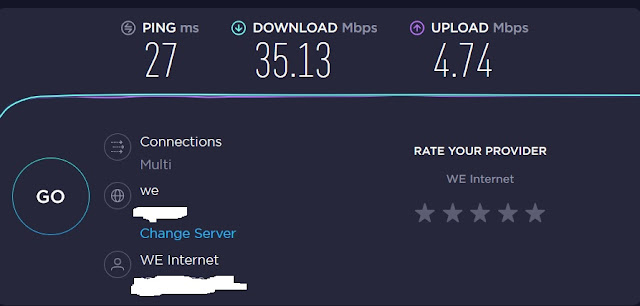

الله ينور عليك باشمهندس زكريا ❤️
ردحذفربنا يسعدك يارب ويجعله في ميزان حسناتك
تسلم يابشمهندس زكي ، ولك بالمثل وزيادة ياحبيبي
حذف